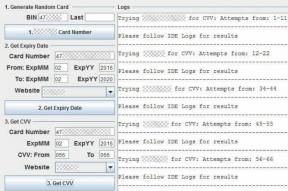Kā instalēt Samsung TV Plus Kodi Addon Android TV — TechCult
Miscellanea / / August 08, 2023
Instalējot Samsung TV Plus Kodi papildinājumu savā Android TV, tiek atvērtas populāras pārraides, filmas un ziņas. Tas apvieno Samsung saturu ar Kodi pielāgojamo un lietotājam draudzīgo saskarni. Tātad, ja vēlaties ērti pieejamu satura centru, izpētīsim, kā integrēt šo papildinājumu savā Android TV.

Satura rādītājs
Kā instalēt Samsung TV Plus Kodi Addon Android TV
Kodi ir populārs multivides atskaņotājs, ko var pielāgot ar papildinājumiem, lai piekļūtu plašam satura klāstam, tostarp Samsung TV Plus. Lai gan Samsung TV Plus nav oficiāli pieejama kā atsevišķa lietotne Google Play veikalā Android TV, varat joprojām pievienojiet to savai Android TV ierīcei, izmantojot papildinājumus, kas darbojas kā dažādu straumēšanas pakalpojumu un multivides krātuves avoti.
Tālāk ir sniegts detalizēts ceļvedis, kā instalēt Samsung TV Plus Kodi papildinājumu savā Android TV:
I darbība: pievienojiet krātuves avotu
Piezīme: Pārliecinieties, ka jums ir instalēja lietotni Kodi savā viedtelevizorā.
1. Palaidiet Kodi lietojumprogramma savā Android TV.
2. Sākuma ekrānā atlasiet Iestatījumizobrata ikona atrodas augšējā kreisajā stūrī.
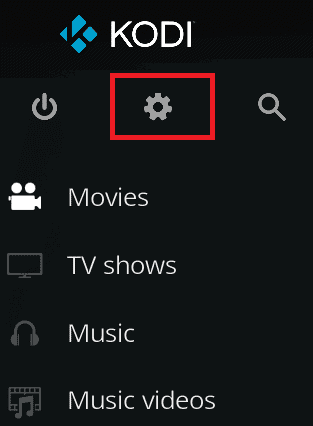
3. Izvēlieties Failu menedžeris.

4. Pēc tam atlasiet Pievienojiet avotu opciju no kreisās rūts, lai iegūtu Samsung TV Plus Kodi papildinājumu.
5. Izvēlieties lai ievadītu URL krātuvei.
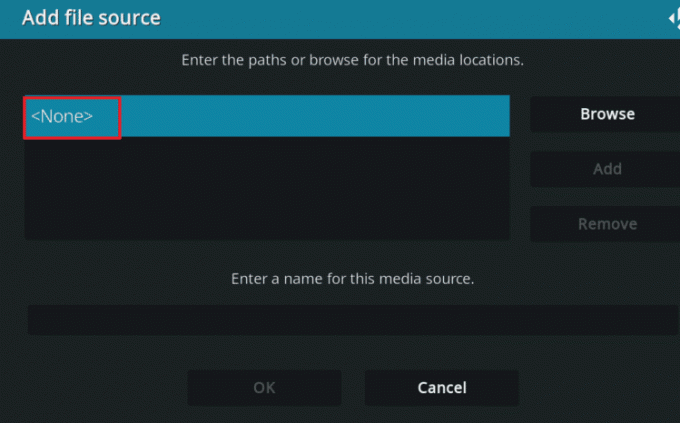
6. Ierakstiet vēlamo URL un atlasiet labi.
- SlyGuy krātuves URL: https://k.slyguy.xyz/
- VAI alternatīvā Glive repozitorija URL: https://mrgsi.github.io/glive/
7. Nākamajā lodziņā nosauciet to slyguy (vai jebkuru vēlamo nosaukumu) un atlasiet labi lai saglabātu avotu.
8. Vēlreiz pārbaudiet, vai viss ir pareizi, un atlasiet labi lai izietu no avota loga.
Lasīt arī: 10 labākās alternatīvas Kodi Fusion repozitorijai
II darbība: instalējiet repozitoriju
1. Dodieties atpakaļ uz Kodi galvenā izvēlne un atlasiet Papildinājumi.

2. Nospiediet uz Papildinājumu pakotnes instalētāja ikona no augšējā kreisā stūra.
3. Izvēlies Uzstādītno zip faila opciju.
4. Uznirstošajā logā atlasiet slyguy vai dots avota nosaukums.
5. Izvēlieties repository.slyguy.zip (vai attiecīgais zip fails no Glive krātuves).
Pagaidiet, kad krātuve lai lejupielādētu, un Kodi augšējā labajā stūrī tiks parādīts paziņojums, kas apstiprina, ka repozitorijs ir instalēts.
III darbība: instalējiet Samsung TV Plus Kodi papildinājumu
1. Tagad no Papildinājumi izvēlnē atlasiet Uzstādītno krātuves.
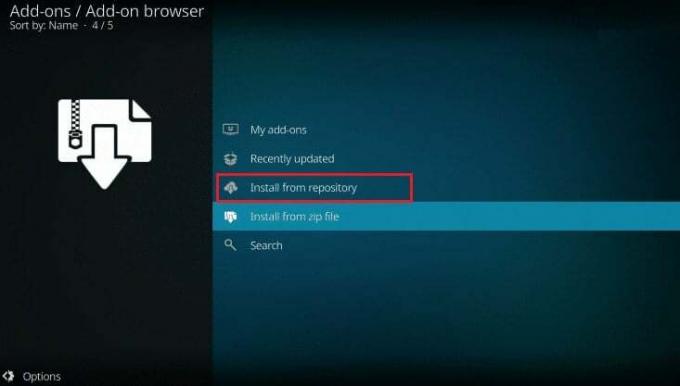
2. Izvēlieties Jā no brīdinājuma uznirstošā loga.
3. Izvēlieties SlyGuy krātuve (vai attiecīgo repozitoriju jūs instalējāt).
4. Izvēlies Video papildinājumi opciju.
5. Ritiniet uz leju un atlasiet Samsung TV Plus papildinājums.
6. Nospiediet uz Uzstādīt iespēja sākt instalēšanas procesu.
Lasīt arī: Kā apturēt Samsung TV Plus automātisku atskaņošanu
IV solis: konfigurējiet Samsung TV Plus Kodi papildinājums
Jūs tikko uzzinājāt, kā instalēt Samsung TV Plus Kodi Addon. Tagad pievērsīsimies tā konfigurēšanai un lietošanai. Veiciet tālāk norādītās darbības.
1. Pēc Samsung TV Plus Kodi papildinājuma instalēšanas dodieties atpakaļ uz Kodi sākuma ekrāns un atlasiet Papildinājumi no kreisās puses izvēlnes.
2. Izvēlieties Videopievienojumprogrammas.
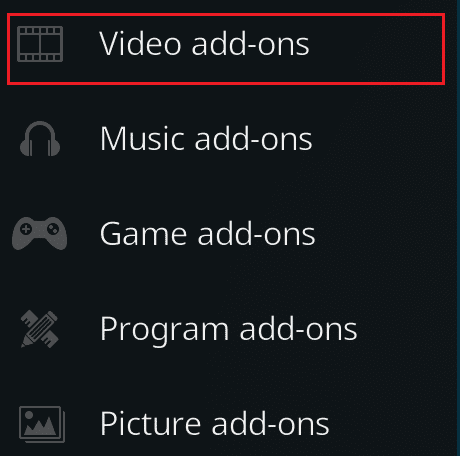
3. Pēc tam izvēlieties Samsung TV Plus no papildinājumu saraksta.
4. Izvēlieties Atvērt lai palaistu papildinājumu.
5. Ievadiet savu Samsung TV Plus lietotājvārds un parole papildinājuma iestatījumos un atlasiet labi lai saglabātu izmaiņas.
Piezīme: Ja jums nav konta, varat reģistrēties bez maksas.
6. Pielāgojiet arī citus iestatījumus, piemēram, valodas izvēle, kanālu šķirošana, un video kvalitāte, atbilstoši jūsu vēlmēm.
Pēc Samsung TV Plus Kodi papildinājuma iestatīšanas izpētiet Papildinājuma izvēlne lai izvēlētos TV tiešraides kanālus, filmas un pārraides. Izvēlieties vajadzīgo saturu un sāciet straumēt, lai izbaudītu Samsung TV Plus savā Kodi ierīcē!
Šajā apmācībā ir paskaidrots kā instalēt Samsung TV Plus Kodi papildinājumu Android TV visaptverošā, soli pa solim. Mēs ceram, ka tagad savā televizorā varat piekļūt dažādam saturam, izmantojot šo apbrīnojamo papildinājumu. Kopīgojiet savus jautājumus vai ieteikumus tālāk esošajā komentāru sadaļā un sekojiet līdzi mūsu vietnei, lai iegūtu vairāk tehnoloģiski gudru ceļvežu. Laimīgu straumēšanu!
Pīts ir TechCult vecākais rakstnieks. Pītam patīk visas tehnoloģijas, un viņš sirdī ir arī dedzīgs DIYer. Viņam ir desmit gadu pieredze, rakstot pamācības, līdzekļus un tehnoloģiju rokasgrāmatas internetā.